windows11怎么彻底关闭实时保护 如何永久关闭windows11实时保护
更新时间:2023-03-16 10:09:02作者:xinxin
在日常运行windows11原版电脑的过程中,由于微软系统中默认开启实时保护功能的缘故,因此能够有效保护电脑运行的安全,不过有些用户在windows11系统上安装其它杀毒软件之后,就需要将实时保护彻底关闭,下面小编就来告诉大家永久关闭windows11实时保护设置方法。
具体方法:
1、首先我们点击打开设置。
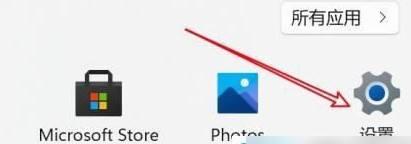
2、点击左边的隐私与安全性。
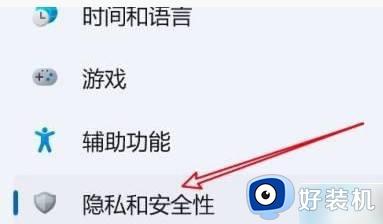
3、接着点击Windows安裕帮全中心。
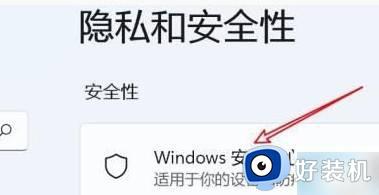
4、随后点击保护区域第一项。
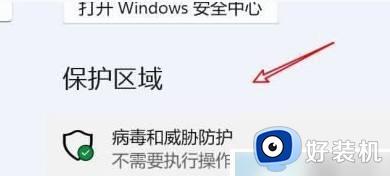
5、然后点击设置管理项。
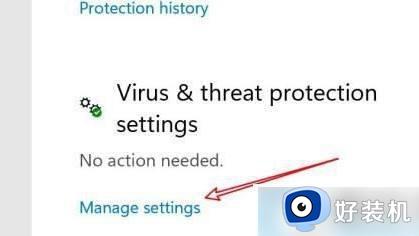
6、最后点击关闭实时保护的开关即可。喝捕
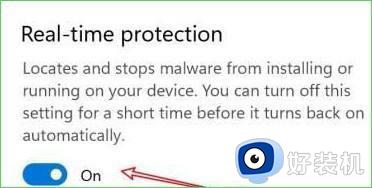
上述就是小编给大家带来的永久关闭windows11实时保护设置方法了,有需要的用户就可以根据小编的步骤进行操作了,希望能够对大家有所帮助。
windows11怎么彻底关闭实时保护 如何永久关闭windows11实时保护相关教程
- win11怎么彻底关闭实时保护 win11安全中心关闭实时保护的步骤
- 彻底关闭win11安全中心的步骤 怎么把windows11安全中心关掉
- 如何关闭win11实时保护 win11实时保护怎么永久关闭
- windows11关闭安全中心的方法 win11安全中心怎么彻底关闭
- win11实时保护关了自己就开了怎么办 win11实时保护关不掉怎么解决
- win11如何彻底关闭防病毒功能 win11怎么关闭病毒防护设置
- windows11关闭杀毒软件设置步骤 怎样彻底关掉windows11自带杀毒软件
- 永久关闭win11更新的方法 如何彻底禁止Windows11自动更新
- win11屏幕保护怎么关闭 windows11怎么取消屏保
- win11家庭版如何永久关闭自动更新 如何彻底关闭win11家庭版自动更新
- win11家庭版右键怎么直接打开所有选项的方法 win11家庭版右键如何显示所有选项
- win11家庭版右键没有bitlocker怎么办 win11家庭版找不到bitlocker如何处理
- win11家庭版任务栏怎么透明 win11家庭版任务栏设置成透明的步骤
- win11家庭版无法访问u盘怎么回事 win11家庭版u盘拒绝访问怎么解决
- win11自动输入密码登录设置方法 win11怎样设置开机自动输入密登陆
- win11界面乱跳怎么办 win11界面跳屏如何处理
win11教程推荐
- 1 win11安装ie浏览器的方法 win11如何安装IE浏览器
- 2 win11截图怎么操作 win11截图的几种方法
- 3 win11桌面字体颜色怎么改 win11如何更换字体颜色
- 4 电脑怎么取消更新win11系统 电脑如何取消更新系统win11
- 5 win10鼠标光标不见了怎么找回 win10鼠标光标不见了的解决方法
- 6 win11找不到用户组怎么办 win11电脑里找不到用户和组处理方法
- 7 更新win11系统后进不了桌面怎么办 win11更新后进不去系统处理方法
- 8 win11桌面刷新不流畅解决方法 win11桌面刷新很卡怎么办
- 9 win11更改为管理员账户的步骤 win11怎么切换为管理员
- 10 win11桌面卡顿掉帧怎么办 win11桌面卡住不动解决方法
